SaaS操作文档
1. 进入会议管理后台
点击进入会议管理后台,进行会议的创建和管理。
未登录状态下会自动跳转到讯飞开放平台登录页,填写账号密码后跳回。
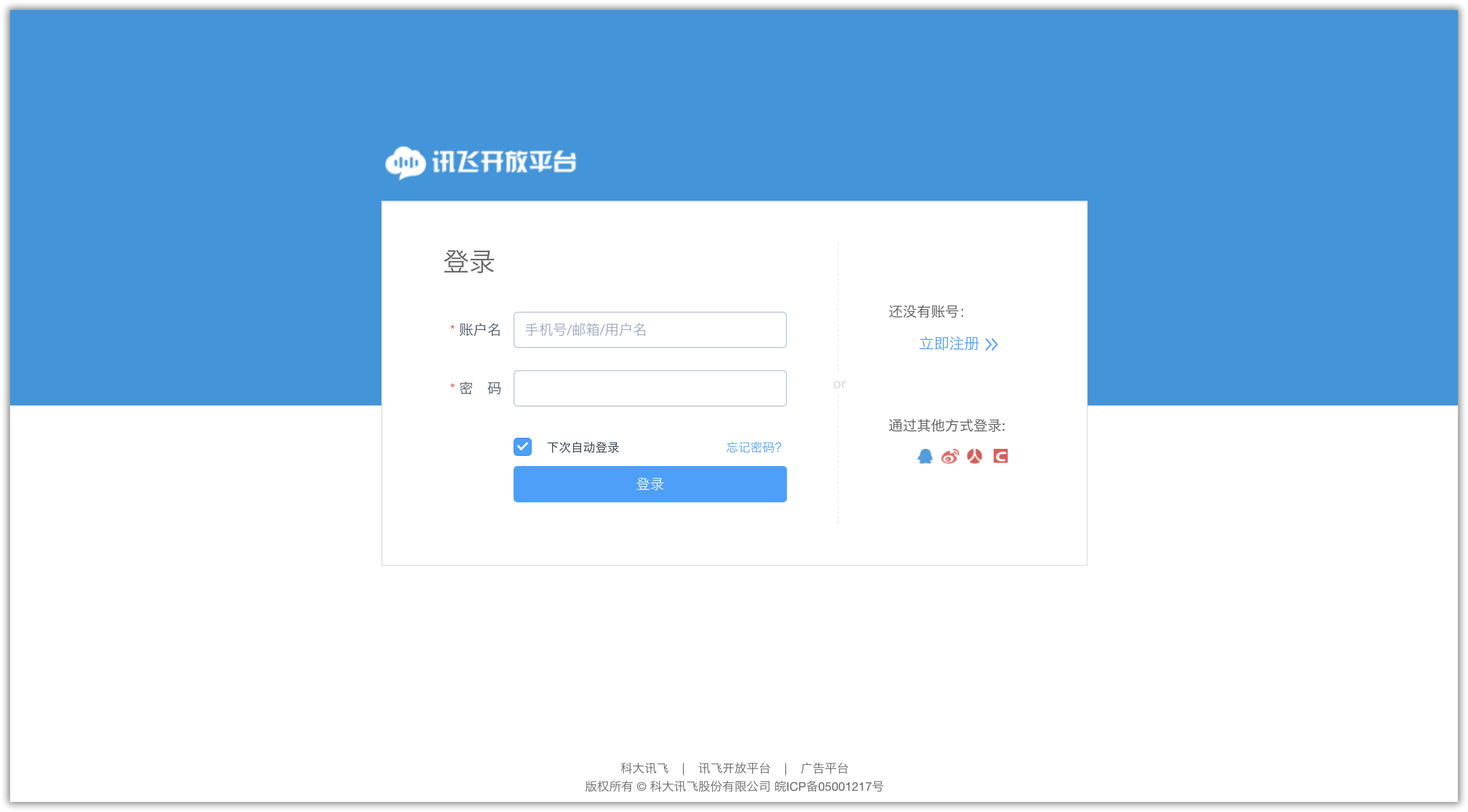
若无账号,进入讯飞开放平台任意页面,点击右上角注册,在弹出的窗口完成账号注册相应步骤。
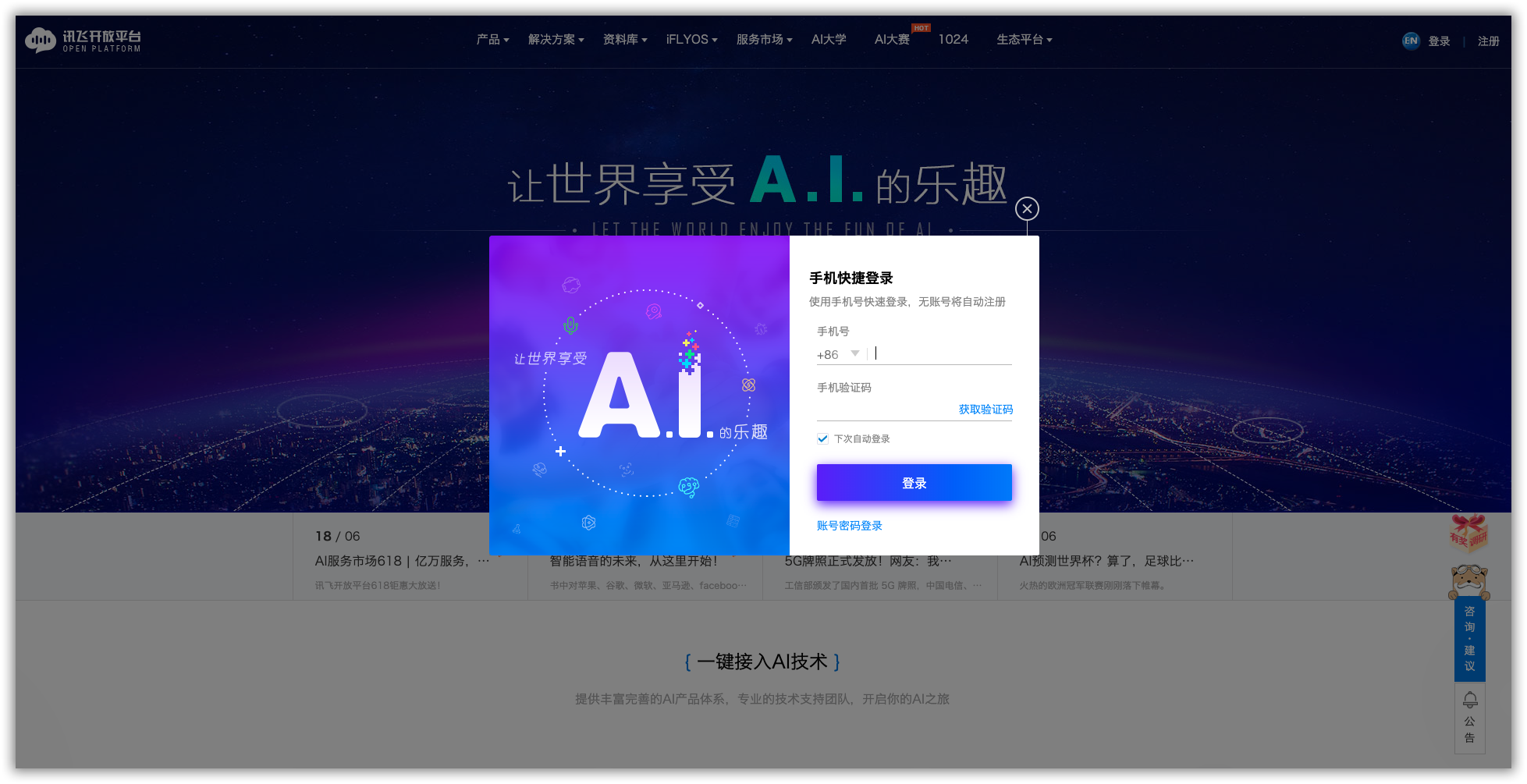
若已登录平台账号,则会进入会议管理页面。
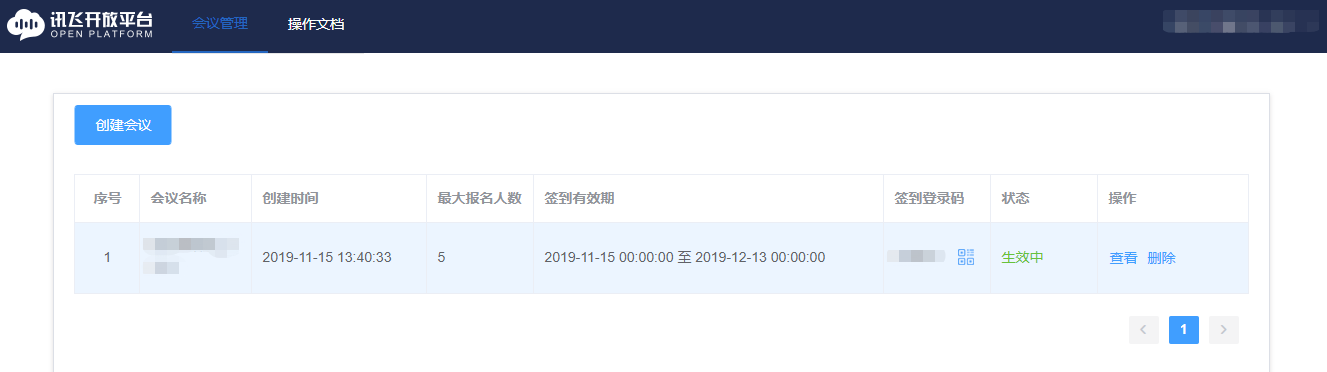
点击「创建会议」,进入创建会议流程
2. 创建会议
创建会议分为三步完成:
- 设置会议信息: 设置会议的基本信息,名称及简介
- 设置报名表单: 设置有关报名的相关信息,
- 设置签到信息 设置有关签到的相关信息
详细内容如下:
第一步:设置会议信息
填写会议名称、会议简介。
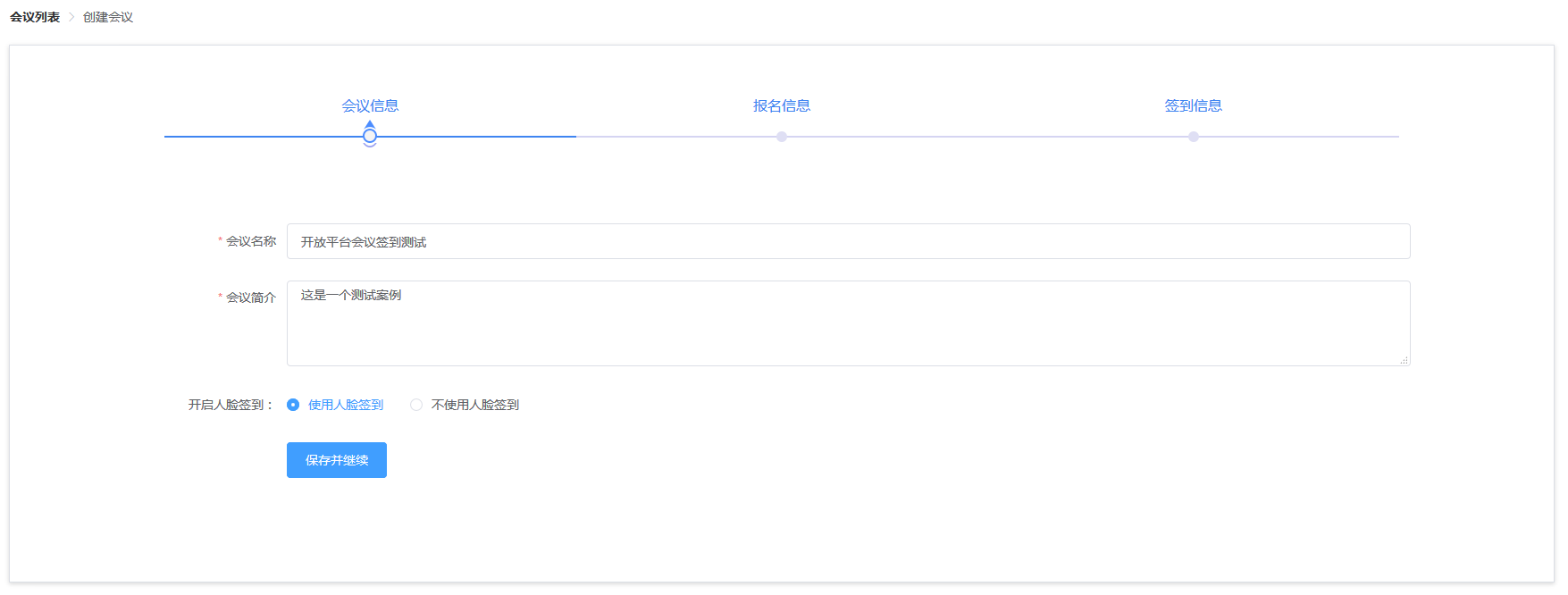
第二步:设置报名表单
这一步设置的内容在会议创建完成后体现在参会人员将访问的H5报名页
以下为特殊项的详细解释:
- 最大报名人数: 设置可报名的最大人数,若当前报名数已满则参会人员无法报名。此项在报名当前设置后无法更改。
- 报名表内容: 可选择仅报名表或报名表+会议介绍,若选择报名表+会议介绍,则H5报名页会展示表单头部图片和会议内容,否则不展示
- 报名表单字段: 每个表单都默认了三个字段,姓名、电话、照片,其中照片为人脸识别需要,为非必填项,姓名、电话为必填项。您也可以添加字段,点击「添加」,选择输入框类型。例如添加一个单选字段
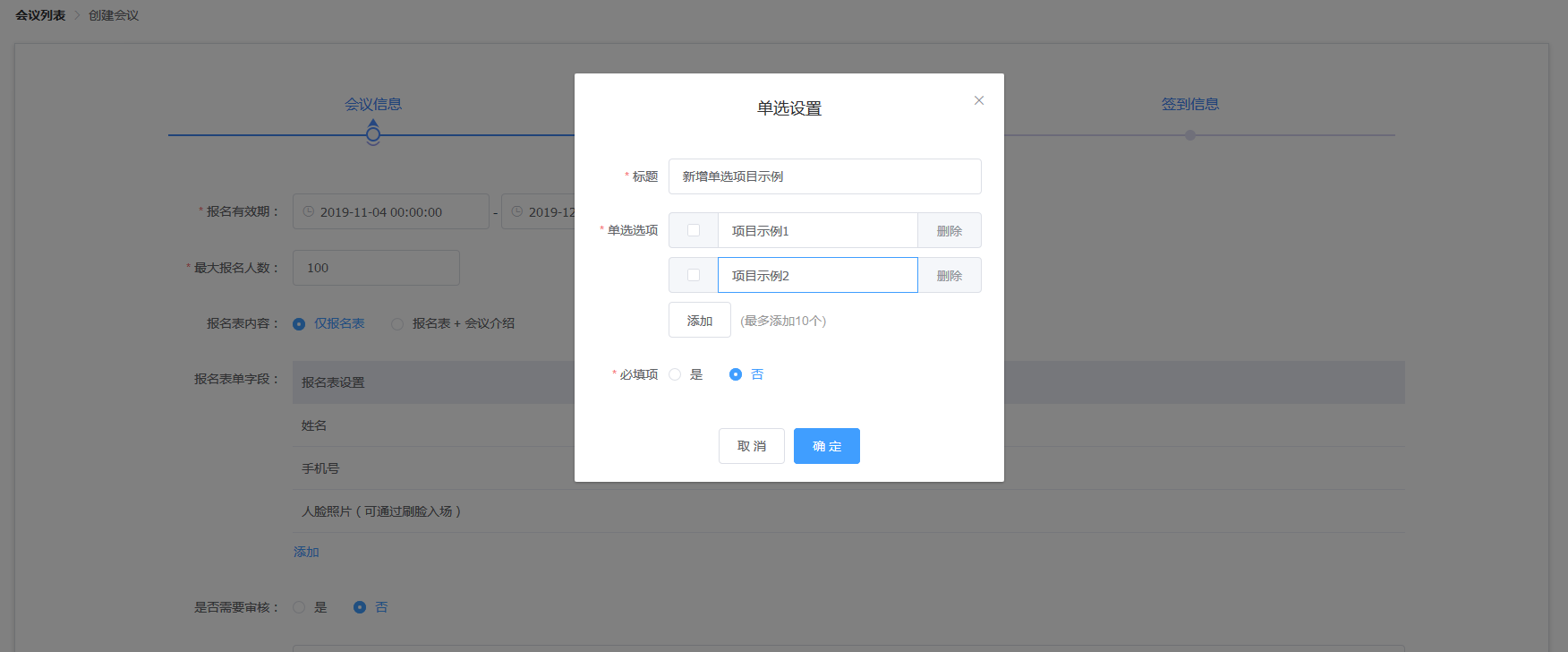
H5报名页相应的会展示此字段
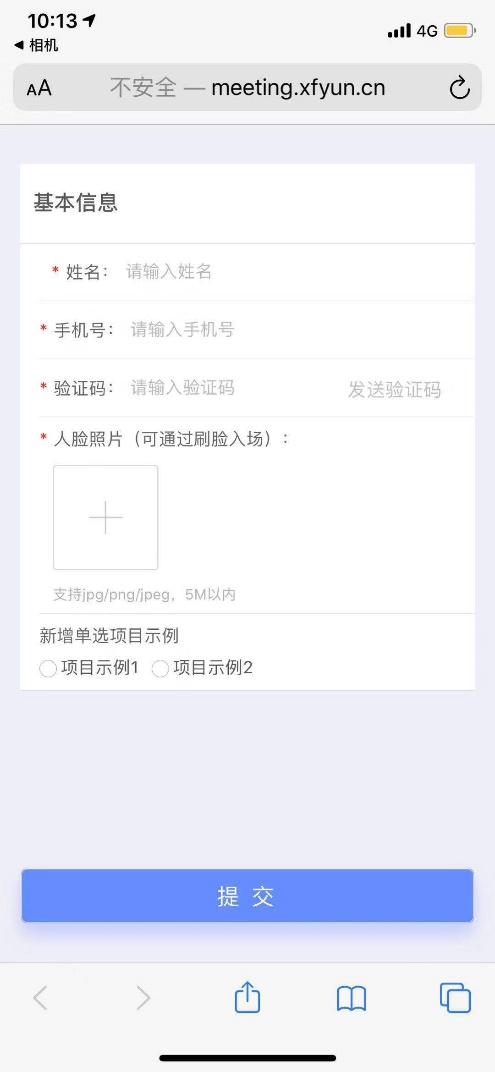
- 是否需要审核: 若开启审核,则用户报名后需要会议管理工作人员在管理平台的用户列表页里通过报名请求,参会人员才算真正报名成功;若关闭审核,则参会人员提交报名表单即报名成功。
- 反馈文案: 参会人员提交报名表单后H5页面展示的相应信息
- 短信文案: 参会人员报名成功或失败后的短信通知文案。若审核为开启状态,则短信在工作人员通过或退回报名请求后参会人员会收到相应文案短信,否则为提交报名表单后收到相应短信。
第三步:设置签到信息
这一步设置的内容会在会议创建完成后体现在H5签到页或者签到APP
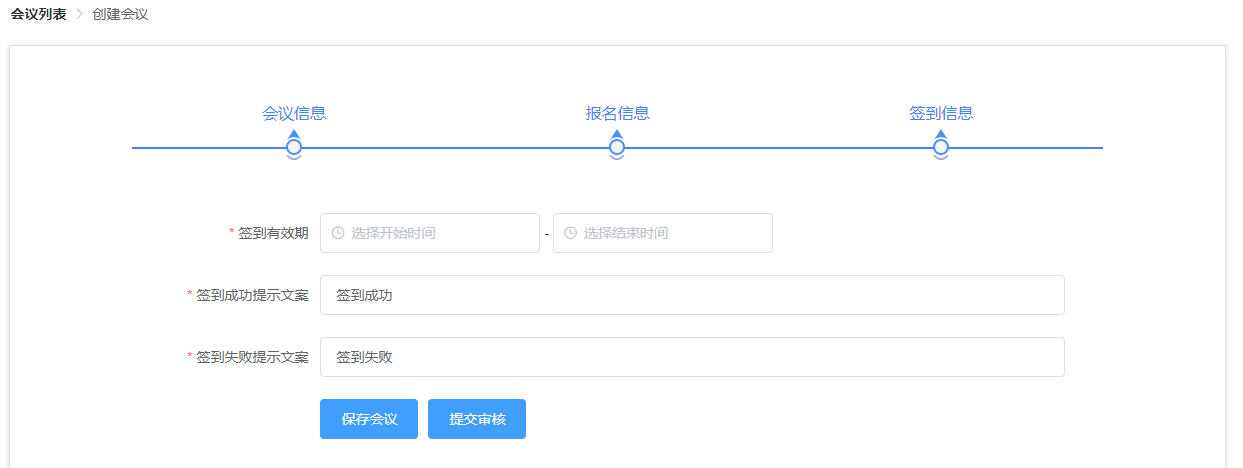
- 签到有效期: 参会人员需在此有效期内方可签到
- 提示文案: 签到成功或失败,人脸签到APP反馈的文案
- 选择保存会议,支持稍候编辑修改会议信息
- 选择提交审核,将进入审核流程,会议信息不再允许修改。后期仅支持查看会议信息、删除会议。
- 会议审核,主要审核会议名称、简介等内容是否涉黄、涉暴、涉政,工作人员将在3个工作日内(法定节假日除外)审核完成。
3. 会议查看
以上三步完成后返回会议列表页,可看到当前会议的状态为生效中。
点击会议的「查看」可查看会议详情。
会议详情中报名表地址即为H5报名页的网址,扫描报名二维码同样可以访问此网址,工作人员可将此二维码推广给参会人员用于报名。
签到登录码,签到登录二维码,是人脸签到APP的登录信息,打开人脸签到APP填入登录码,或扫描登录二维码,即可进行相应会议的人脸签到。
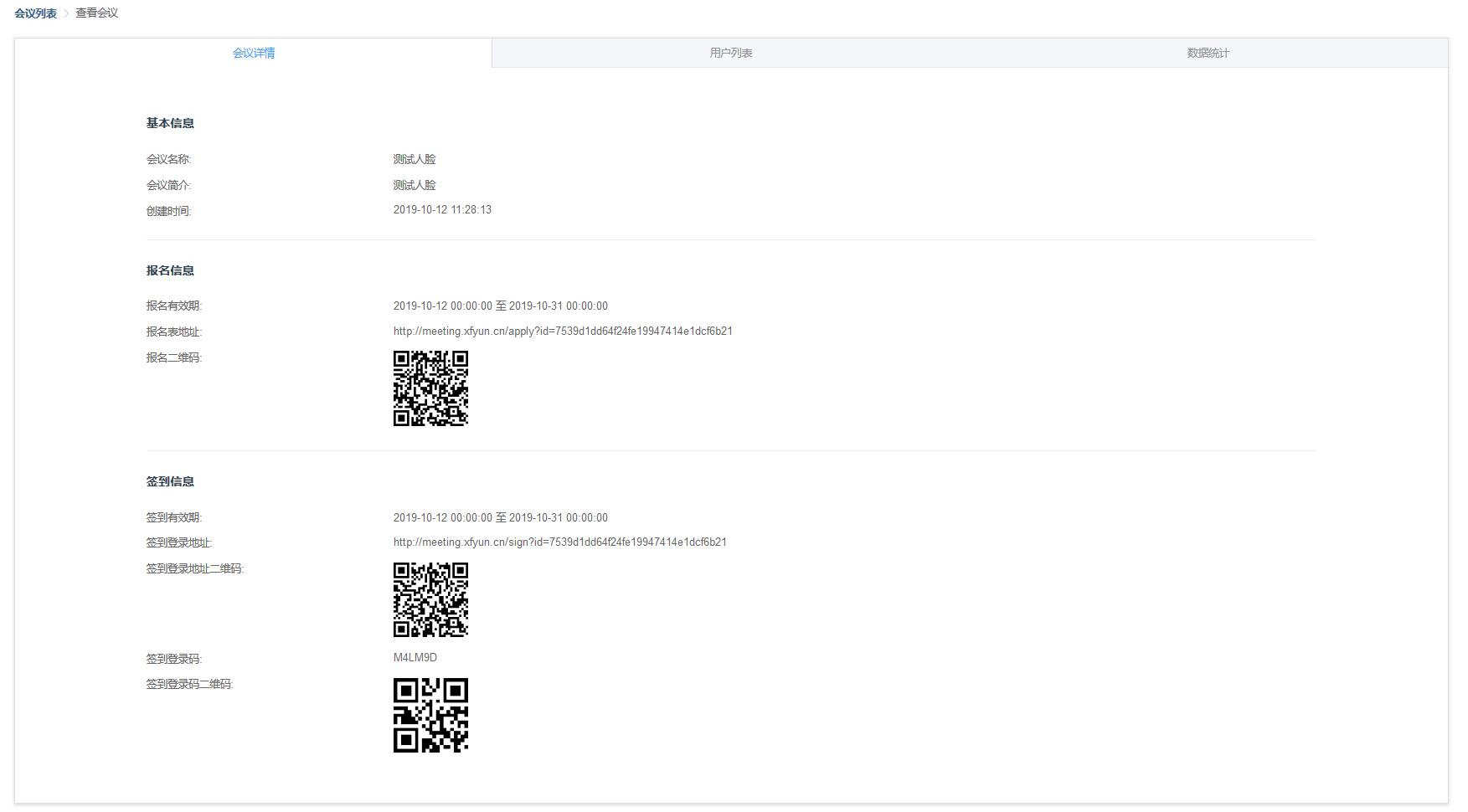
4. 人脸签到APP
免费的签到APP,目前仅适配华为M5,后续将陆续适配更多机型,敬请期待!
下载链接:http://app-review.ufile.ucloud.com.cn/ifrapp%2Fifrsign_v1.0.6.apk
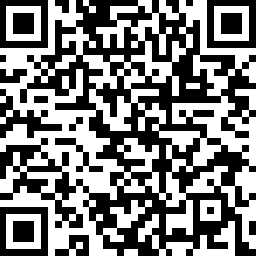
使用流程:
1、 创建会议时勾选使用人脸签到
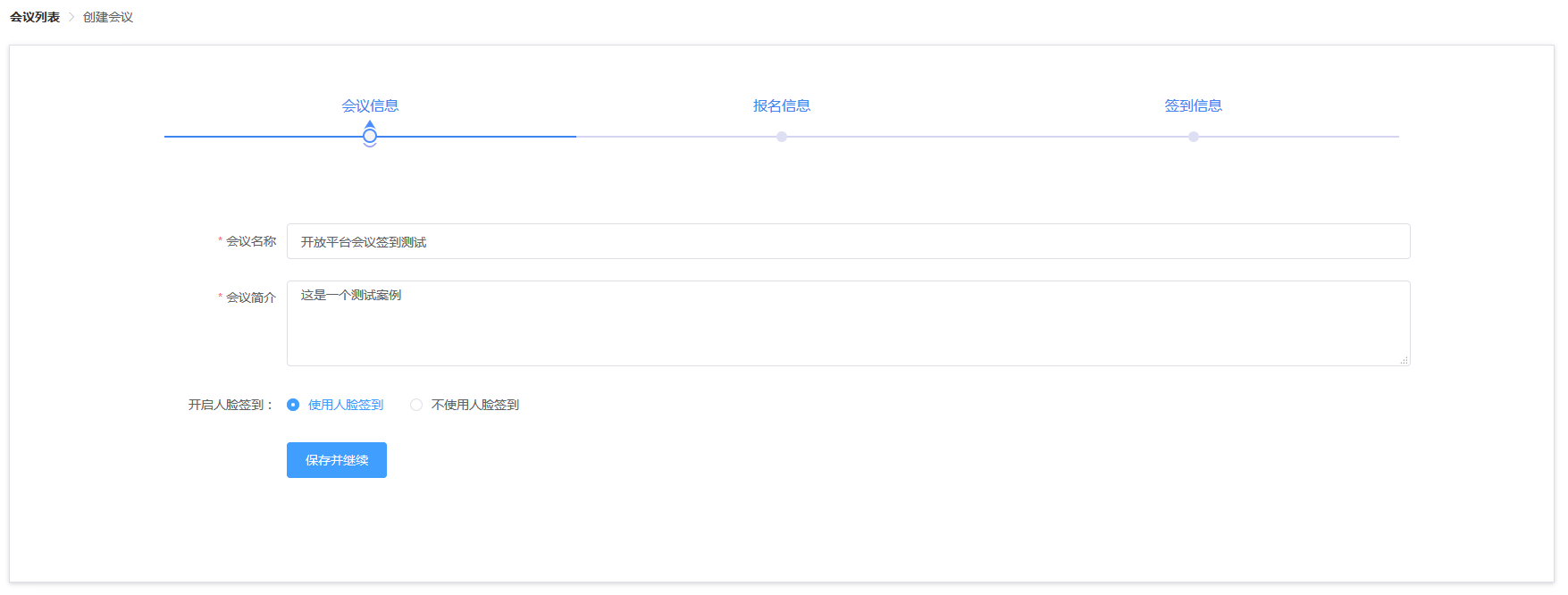
2、 下载安装后填入会议登录码(即会议管理后台的签到登录码),或扫描会议登录二维码登录,即可进入相应会议的人脸签到
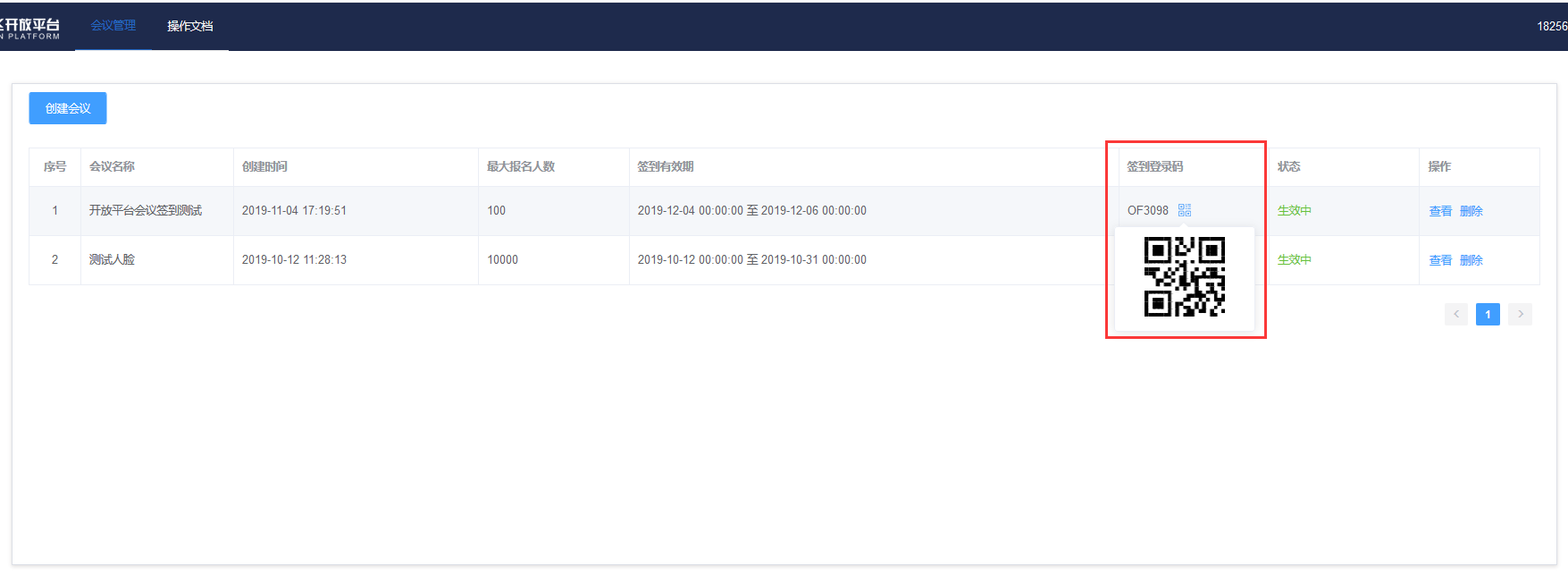
3、APP签到界面如下
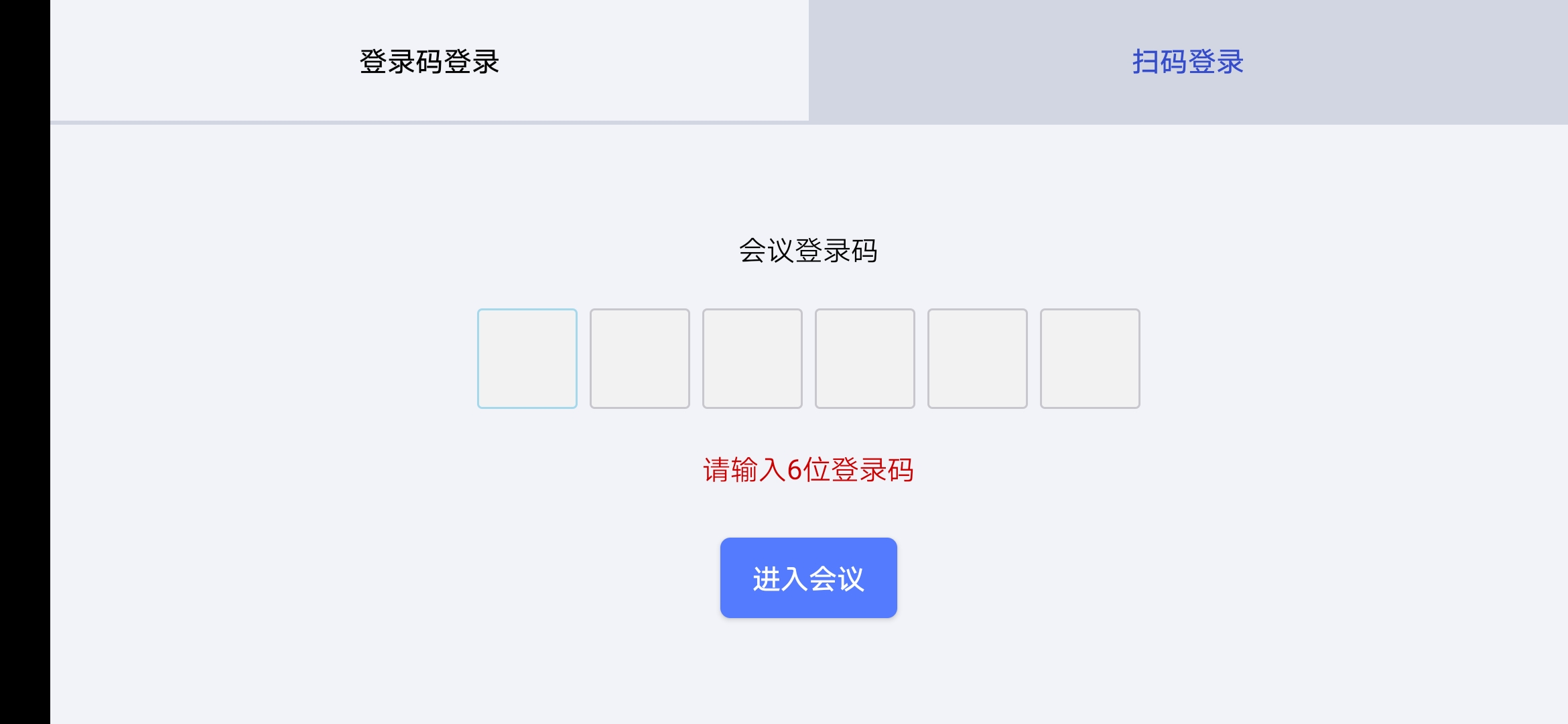

5. 用户管理
访问「用户列表」TAB,可查看已提交报名表单的用户信息,若需要审核则可以单独审核或通过勾选批量审核。点击「导出」可将用户列表信息导出到excel文件。点击「添加用户」可在管理后台手动添加用户。
6. 数据统计
点击「数据」统计可查看当前报名表访问量、报名人数、签到人数以及签到率,更多签到需求可以提交工单联系我们。